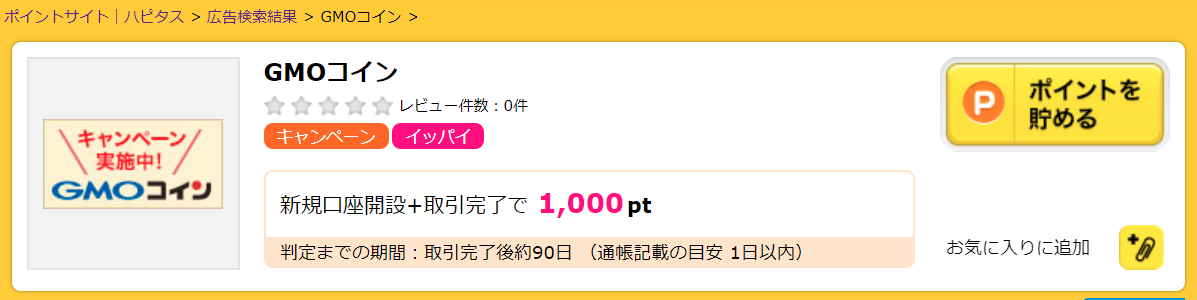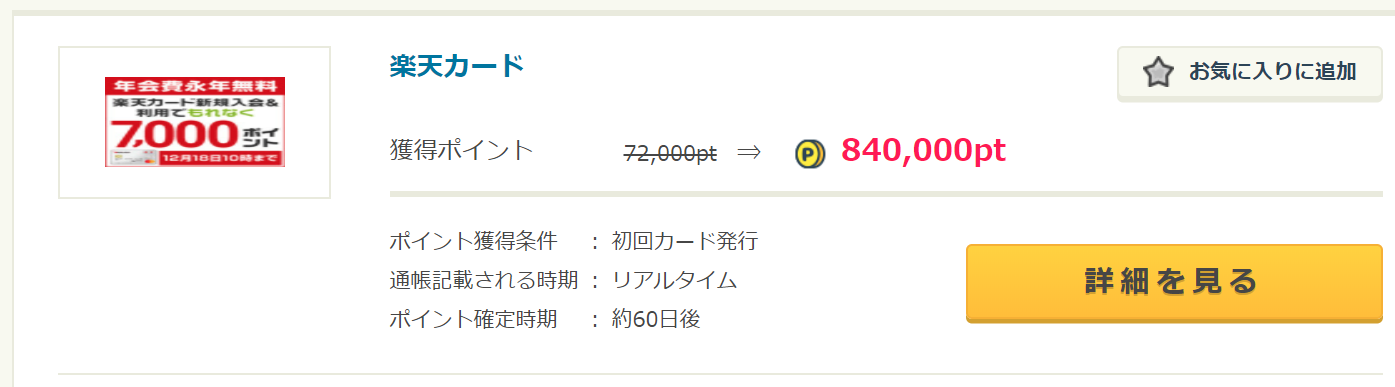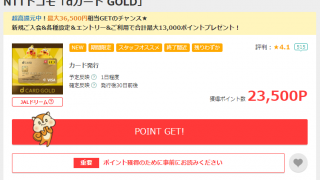ポイ活歴10年以上のjun(@odakyu_de_go)と申します。
ポイントサイトの高額報酬を「却下」されたら辛いですね。
承認されるよういちいち問い合わせするのも面倒です。
ポイントサイト報酬を確実にゲットするためのパソコン、ブラウザの設定について確認しておきましょう。
報酬20,000円超えの案件に取り組むときなどに参考にしてください。
【iPhone/Macご利用の場合】ITP設定をオフにする
※iPhone/Mac以外をご利用の場合は、次のCookieを有効にするに進んでください。
- (iOS11以降の)iPhone
- (macOS High Sierra以降の)Mac
をご利用の場合。
Safariの「ITP(Intelligent Tracking Prevention)」設定を解除してください。
(iOS11以降の)iPhoneの場合
- [設定]アプリをタップします。
- [Safari]をタップします。
- [プライバシーとセキュリティ]にて[サイト越えトラッキングを防ぐ]を[オフ]にします。
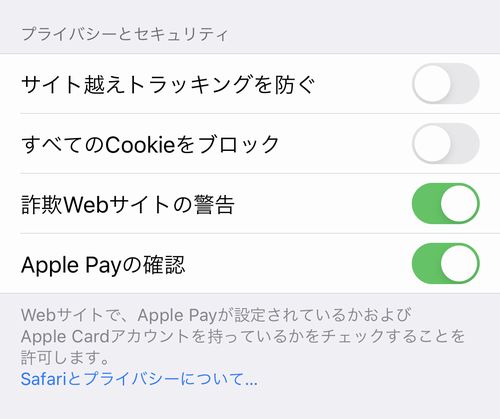
(macOS High Sierra以降の)Macの場合
- パソコンでSafariを開きます。
- メニューから[Safari]をクリックします。
- [環境設定]をクリックします。
- [プライバシー]をクリックします。
- [サイト越えトラッキングを防ぐ]のチェックを外します。
Cookieを有効にする
ポイントサイトは、われわれのポイント獲得のアクションを判断するためにCookieを利用しています。
Cookieを有効にしていないと、ポイントサイトを利用しても報酬は貰えません。
スマートフォンでCookieを有効にする方法
iPhoneをお使いの場合、リンクを開くと、強制的にSafariブラウザが起動します。
Safariの場合
- [設定]アプリをタップします。
- [Safari]をタップします。
- [プライバシーとセキュリティ]にて[すべてのCookieをブロック]を[オフ]にします。
その上の[サイト越えトラッキングを防ぐ]も[オフ]になっていることも確認しておきましょうね。
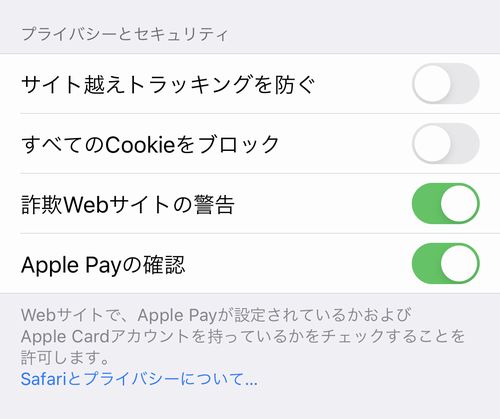
Chromeの場合
- アドレスバーの右上の「︙」(設定アイコン)をタップして、[設定]をタップします。
- [サイトの設定]をタップします。
- [Cookie]をタップします。
- [Cookie]をオンにします。
パソコンでCookieを有効にする方法
Google Chromeの場合
- パソコンでGoogle Chromeを開きます。
- 右上の「︙」(設定アイコン)をクリックして、[設定]をクリックします。
- [プライバシーとセキュリティ]の[Cookieと他のサイトデータ]をクリックします。
- [Cookieをすべて受け入れる]にチェックを入れます。
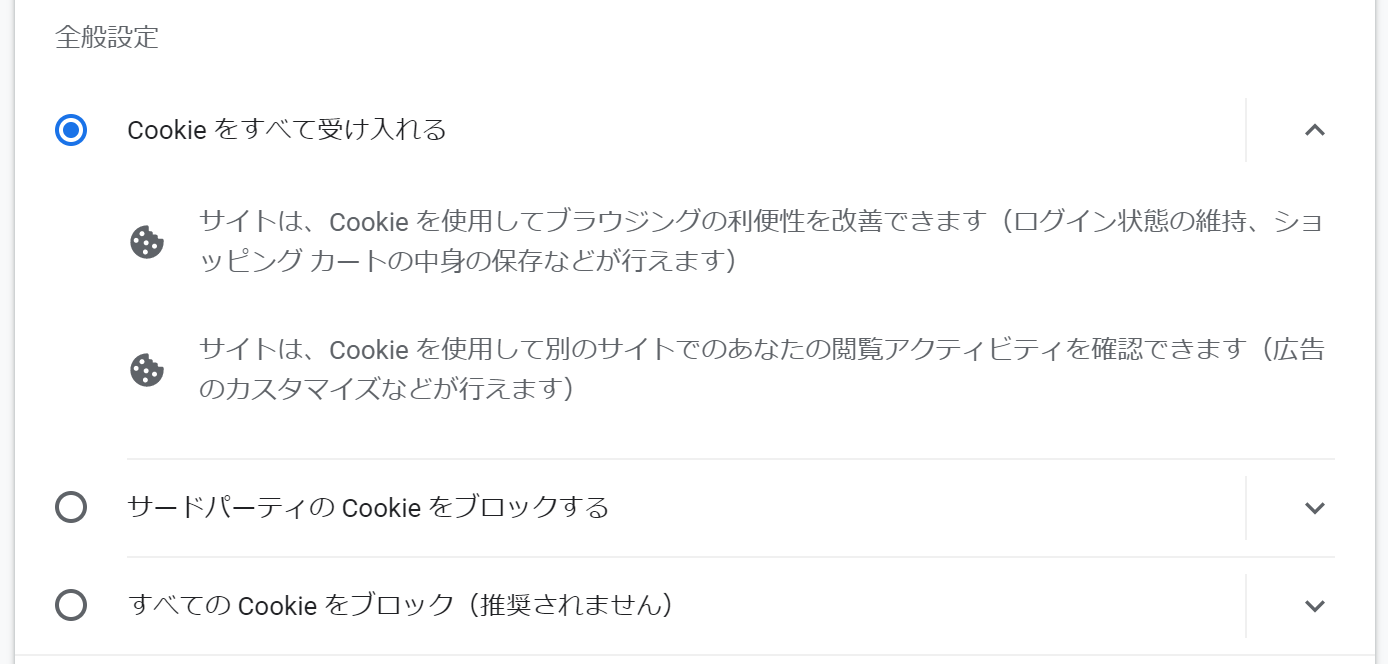
Safariの場合
- パソコンでSafariを開きます。
- メニューから[Safari]をクリックします。
- [セキュリティ]をクリックします。
- Cookieの受け入れ]にて[訪問したページのサーバからのみ受け入れる]にチェックを入れます。
Internet Explorerの場合
- パソコンでInternet Explorerを開きます。
- 右上の[歯車のアイコン]をクリックします。
- [インターネットオプション]をクリックします。
- [プライバシー]タブをクリックします。
- [詳細設定]ボタンをクリックします。
- [ファースト パーティのCookie][サード パーティのCookie]ともに[受け入れる]にチェックを入れます。
Firefoxの場合
- パソコンでFirefoxを開きます。
- メニューから[オプション]をクリックします。
- [プライバシーとセキュリティ]をクリックします。
- [履歴]にて[Firefoxに履歴を記憶させる]を選択します。
JavaScriptを有効にする
ポイントサイトは、Javascriptの利用を前提としています。
スマートフォンでJavascriptを有効にする方法
Safariの場合
- [設定]アプリをタップします。
- [Safari]をタップします。
- 最下部の[詳細]をタップします。
- [JavaScript]を[オン]にします。
Google Chromeの場合
- アドレスバーの右上の「︙」(設定アイコン)をタップして、[設定]をクリックします。
- [サイトの設定]をタップします。
- [JavaScript]をオンにします。
パソコンでJavascriptを有効にする方法
Google Chromeの場合
- パソコンでGoogle Chromeを開きます。
- 右上の「︙」(設定アイコン)をクリックして、[設定]をクリックします。
- メニューの[プライバシーとセキュリティ]をクリックします。
- [サイトの設定]をクリックします。
- [Javascript] をクリックして、[許可(推奨)] をオンにします。
Safariの場合
- パソコンでSafariを開きます。
- メニューから[Safari]をクリックします。
- [環境設定]をクリックします。
- [セキュリティ]をクリックします。
- [Webコンテンツ]の[プラグインを有効にする][Javaを有効にする][JavaScriptを有効にする]の全てにチェックを入れます。
Internet Explorerの場合
- パソコンでInternet Explorerを開きます。
- 右上の[歯車のアイコン]をクリックします。
- [インターネットオプション]をクリックします。
- [セキュリティ]タブをクリックします。
- [レベルのカスタマイズ]ボタンをクリックします。
- [アクティブスクリプト]の[有効にする]にチェックを入れます。
Firefoxの場合
Firefoxでは、特別な手続きをしない限り、Javascriptは有効になっています。
Javascriptが有効になっているかどうか確かめたい場合は、アドレスバーに「about:config」と入力してください。
次に、検索窓(アドレスバーではありません)に「javascript.enabled」と入力してください。
「true」と表示されていれば、Javascriptは有効になっています。
Cookieとキャッシュを削除する
私は、ハピタスとモッピーをメインに、複数のポイントサイトを活用しています。
このように複数のポイントサイトを利用している場合は、案件広告をクリックする前に、Cookieとキャッシュのデータを削除しておくことをおすすめします。
なお、Cookieを削除すると自動ログインができなくなることがあります。
各サイトのID/パスワードは別に控えておきましょう。
キャッシュを削除すると、表示が一時的に遅くなることがあります。
スマートフォンでのCookieとキャッシュの削除方法
Safariの場合
- [設定]アプリをタップします。
- [Safari]をタップします。
- [プライバシーとセキュリティ]にて[履歴とWebサイトデータを消去]をタップします。
Google Chromeの場合
- 画面下の「…」 をタップします。
- [履歴]をタップします。
- [閲覧データを削除]をタップします。
- [Cookie、サイトデータ]と[キャッシュされた画像とファイル]にチェックを付けて、[閲覧履歴を削除] をタップします。
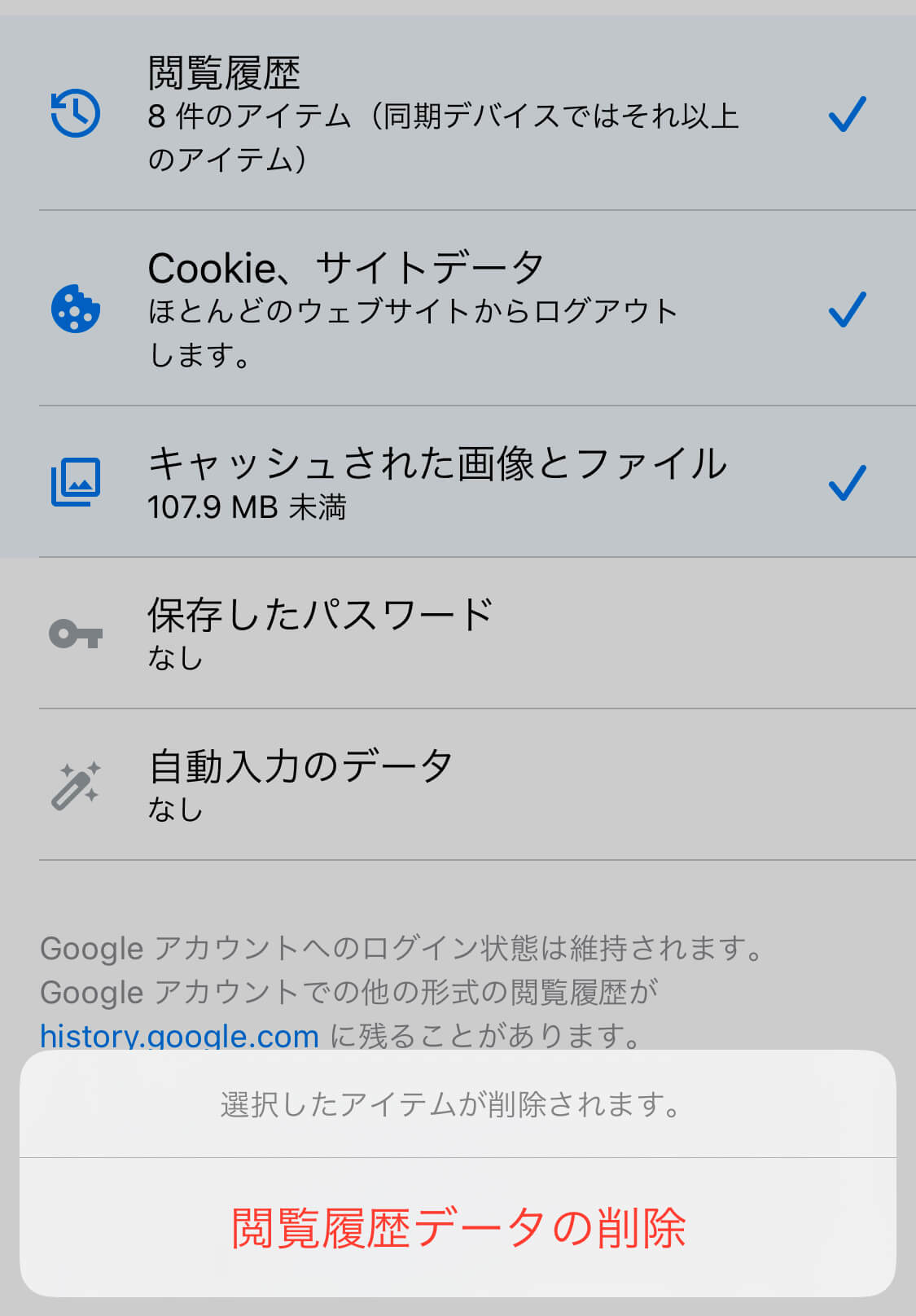
パソコンでのCookieとキャッシュの削除方法
Google Chromeの場合
- パソコンでGoogle Chromeを開きます。
- 右上の「︙」(設定アイコン)をクリックして、[設定]をクリックします。
- [プライバシーとセキュリティ]の[閲覧履歴データの削除]をクリックします。
- [サイトの設定]をクリックします。
- [Javascript] をクリックして、[許可(推奨)] をオンにします。
Safariの場合
- パソコンでSafariを開きます。
- メニューから[Safari]をクリックします。
- [環境設定]をクリックします。
- [プライバシー]タブをクリックします。
- [Webサイトデータを管理]ボタンをクリックします。
- [すべてを削除]ボタンをクリックします。
Internet Explorerの場合
- パソコンでInternet Explorerを開きます。
- 右上の[歯車のアイコン]をクリックします。
- [セーフティ]をポイントして、[閲覧履歴の削除]をクリックします。
- [クッキーとWebサイト データ]の左のチェックボックスをオンにし、[削除]をクリックします。
Firefox の場合
- パソコンでFirefoxを開きます。
- メニューから[オプション]をクリックします。
- [プライバシーとセキュリティ]をクリックします。
- [Cookieとサイトデータ]にて[データを削除]をクリックします。
- [Cookieとサイトデータ]と[ウェブコンテンツのキャッシュ]にチェックを入れて、[消去]をクリックします。
まとめ
以上、ポイントサイト報酬を確実にゲットするためのパソコン、ブラウザの設定を紹介してきました。
以上の設定を行っておけば、承認が却下されることはほぼないのではないかと思います。